¿Has oído alguna vez lo del Backup 3 2 1? ¿Cuántas copias de seguridad necesitas hacer y dónde? ¿Sabes cómo almacenarlas de manera segura? El Backup 3-2-1 te da todas las respuestas que necesitas.
Con lo que te voy a contar, te va a quedar claro lo que hay que hacer para no perder todos tus datos en caso de desastre en tu casa, disco duro que deja de funcionar o incluso si eres víctima de un ataque de ransomware.
Hacer este tipo de backup es especialmente importante si te has puesto a trabajar en casa. Imagínate: estás realizando teletrabajo en tu casa y de pronto un virus o ransomware bloquea todo el ordenador y te pide un rescate para recuperar tus datos. ¡Bummmmm! ¡Desastre!
¡Madre mía! Esperemos que no te pase, pero si sucediera, lo mejor que puedes hacer es tener una copia de seguridad de tu ordenador a mano. Borras todo tu ordenador y comienzas de cero sin problema. Todo solucionado en un par de horas… y tu frente ha dejado de sudar de miedo…
- ¡Ojo! También es una buena opción tener un segundo equipo (ordenador, tablet…) para poder continuar con tu trabajo en caso de fallo del primer equipo.
- ¡Ojo! Para trabajar desde casa también sería interesante usar siempre una red VPN para encriptar todos tus datos y ocultar tu IP de ojos indiscretos.
¿Qué es la regla de Backup 3-2-1?

3 copias de seguridad de todos tus datos, sobre todo si son importantes y no quieres perderlos.
2 copias de seguridad en tu casa, pero están realizadas en diferentes medios (discos duros, ordenadores, NAS)
1 copia de seguridad en otro lugar físico (por ejemplo, en la nube)
¿Un ejemplo? Tienes una foto de tu querida hija o hijo cuando nació: fotohijo.jpg en tu ordenador de escritorio, un iMac (primera copia de la foto), luego tienes activada una copia de seguridad como Time Machine en un disco duro externo (segunda copia de la foto) en un medio diferente. Y finalmente tienes una copia de seguridad online gracias a que tienes un programa que escanea tu ordenador buscando nuevos archivos y subiéndolos a la red (tercera copia de seguridad).
1.-Debes hacer 3 copias de seguridad de tus datos
Tienes que hacer hasta 3 copias de seguridad de tus datos más importantes, si es posible todos los días, aunque probablemente 1 vez a la semana sea suficiente. ¿Cómo consigues hacer esto? Tienes tus datos originales en un dispositivo y haces 2 backups en otros dispositivos de almacenamiento.
2.-Guardas los backups en 2 soportes diferentes
Puede ser un NAS, un disco duro externo, uno portátil, almacenamiento en la nube, tarjetas SD, CD o DVD. ¿Por qué hay que cambiar de soporte para las copias de seguridad? Imagínate que has comprado dos discos duros externos de la misma marca… y de pronto uno falla… ¿Es posible que también falle el otro por un problema de fábrica? Es posible… esto lo evitamos guardando el backup en un dispositivo diferente.
3.-Las copias de seguridad deben estar almacenadas en 1 lugar físico diferente
No queremos que pase. Pero imagínate que guardas todas tus copias de seguridad en tu casa… y pierdes la casa por un incendio, inundación… pierdes todos tus datos. Si guardas la tercera copia de seguridad en un lugar físico distinto al de las otras dos, te proteges contra este supuesto. Por eso son tan interesantes las copias de seguridad en la nube de las que vamos a hablar a continuación.
¿Por qué es interesante tener copias de seguridad en casa y otras online?
Las que tiene en casa en algún disco duro externo o NAS son de fácil acceso por si ocurre algo durante el día a día. Vas a poder recuperar tus archivos rápidamente en caso de que el disco duro de tu ordenador falle.
¿Problema con esto? Que tanto tu ordenador como la copia de seguridad comparten el mismo espacio físico. Normalmente, no pasa nada, pero es posible que alguien entre a aprobar a tu casa y se lleve todo, que haya una inundación o fuego, etc, y lo pierdas todo. Por eso es interesante tener una tercera copia de seguridad online en una ubicación distinta.
- Organismos como el gobierno de Estados Unidos recomienda esta regla 3-2-1 para hacer backups.
Copia de seguridad en la nube (Cloud Backup)

Todos tenemos una buena conexión a internet o, por lo menos, una con un ancho de banda aceptable para poder subir y descargar grandes cantidades de archivos. Esto nos va a permitir subir sin mucho problema un backup de nuestros datos más importantes.
Ventajas del Cloud Backup
- Protege tus datos frente a imprevistos como inundaciones, fuego, robos y otras situaciones de causa mayor. También te protege frente al ransomware.
- Puedes acceder a tus datos desde distintas localizaciones.
- Puedes comprar tanto espacio de almacenamiento como necesites
- Normalmente, tus datos están encriptados para mayor seguridad
Desventajas del Cloud Backup
- Dependes de tu conexión a internet
- Dependes de tu servicio de backup online y de su experiencia tratando grandes cantidades de datos
- Debes asegurarte de contratar el servicio con un proveedor de confianza que tenga una buena política de seguridad
¿Qué servicios de Cloud Backup están recomendados?
Te he recomendado unas cuantas opciones en alternativas a Google Drive para conseguir almacenamiento online y en guarda tus archivos en la nube gratis, pero principalmente te deberías de centrar en los dos siguientes:
1.-BackBlaze (Personal Backup en la nube)
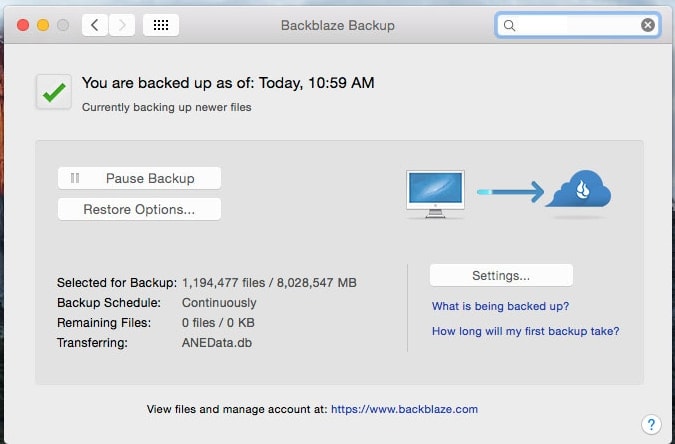
Es el servicio de almacenamiento online que estoy usando en la actualidad después de estudiar mucho todas las opciones. Es realmente sencillo de utilizar y tiene un precio insuperable… y muy pocas pegas. Tienes mi review en Opinión de Backblaze Personal Backup: qué es, cómo funciona y precio.
Lo mejor de todo es que ofrecen almacenamiento ilimitado… También tienes que tener en cuenta que solo tienen una prueba gratuita que dura 15 días y luego tienes que pasar a un plan de pago de su «Personal Backup».
¿Precio? 99 $ al año por ordenador, así que está especialmente indicado para ordenadores de sobremesa donde tengas todos tus datos. Disponen de programas para Mac y Windows.
Puedes hacer copias de seguridad de discos externos y todo está automatizado para que no te tengas que preocupar por nada. Los datos suben al servidor encriptado y puedes generar una clave de encriptación que solo tú conoces.
¡Ojo! No es una copia completa de tu sistema. No guarda el sistema operativo o las aplicaciones en la copia de seguridad y quedan excluidos determinados archivos como los .exe, .iso, etc.
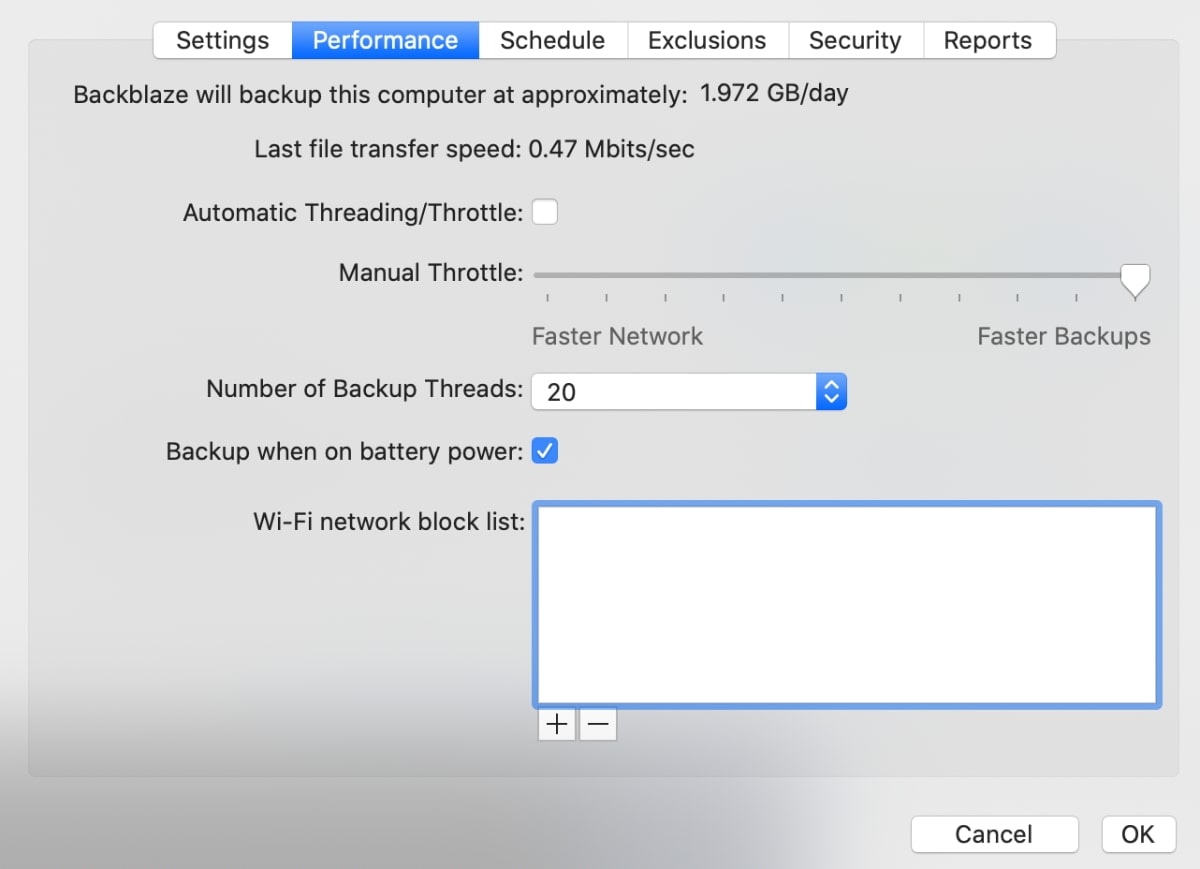
¿Rendimiento? Pues depende mucho de tu conexión a internet, pero en mi caso he sido capaz de subir 1.5 TB en aproximadamente 3 días. Solo hay que ajustar el uso de la herramienta. En mi caso he seleccionado «Faster Backups» y 20 «Threads»… Es cuestión de probar y de tener en cuenta la potencia de tu ordenador y de si tienes conectados discos duros SSD (mejor) o HDD (peor).
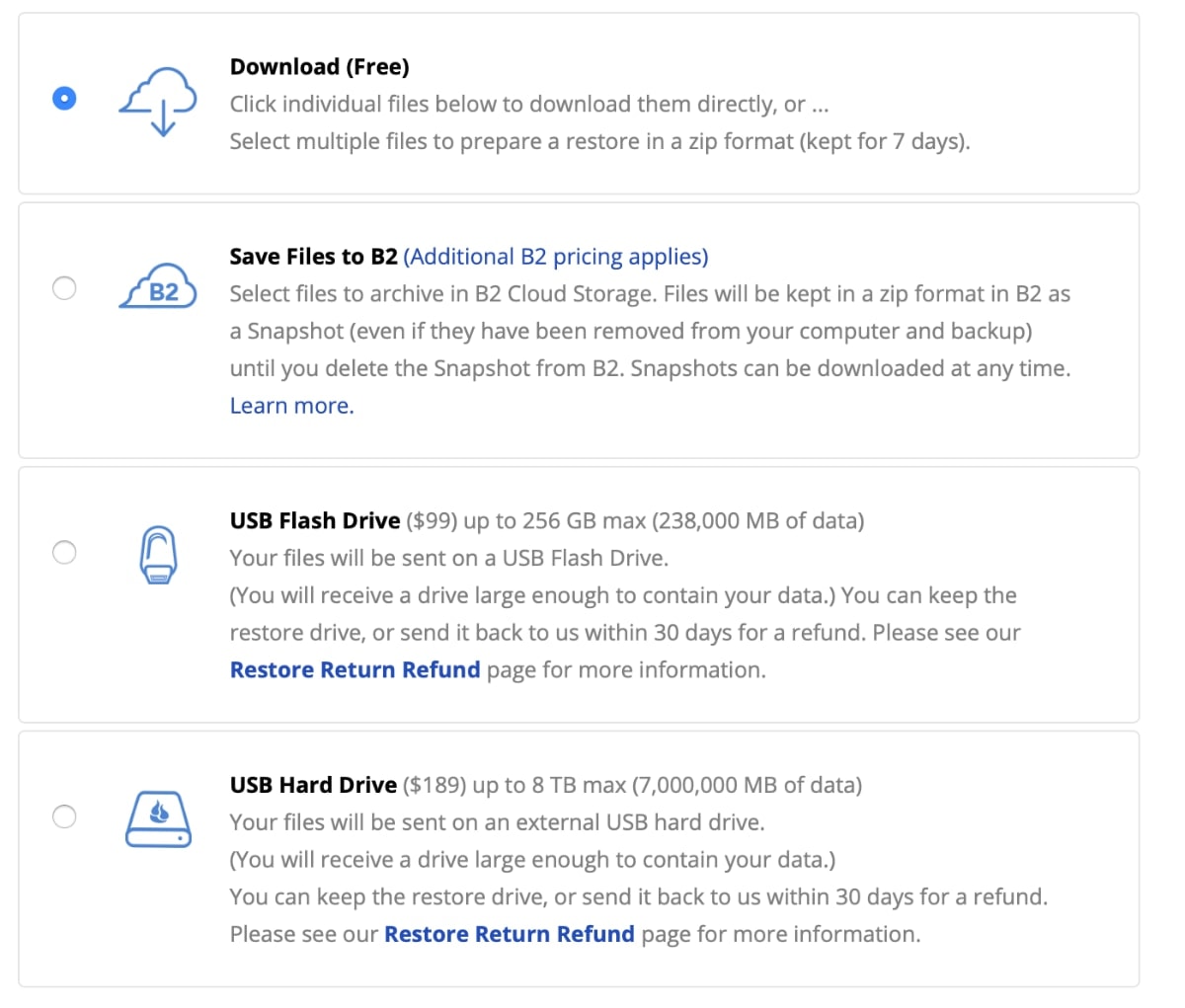
Puedes recuperar tus datos accediendo a su página web y descargando archivos en formato ZIP o incluso puedes pedir que te remitan a tu casa un pendrive o disco duro con todos tus datos (pagando el precio del dispositivo – Flash Drive hasta 256 GB por $99 y Hard Drive hasta 8 TB por $189).
El menú de navegación online para recuperar tus datos te va a mostrar las carpetas que has ido subiendo y solo tienes que seleccionar cada una de ellas para generar el archivo ZIP que puedes descargar. Backblaze no es especialmente cuidadoso guardando los metadatos de tus archivos.
Es una pena que la propia app con la que haces la copia de seguridad no sirva para recuperar también los archivos.
También guarda los archivos borrados de tu ordenador durante 30 días y si apagas tu ordenador, mantienen la copia de seguridad de tus datos durante 6 meses. Puedes ampliar estas opciones hasta 1 año o para siempre pagando un extra.
- Programa de backups perfecto para hacer copia de seguridad en la nube de todo tu ordenador. Compatible con Windows y Mac. Licencia por cada ordenador.
2.-IDrive Cloud Backup
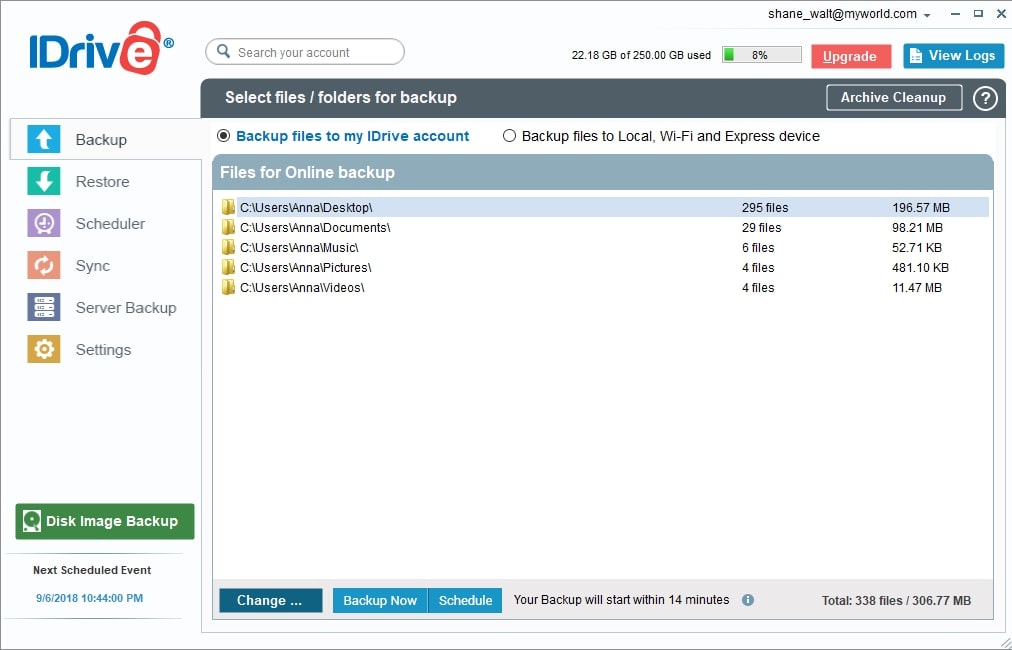
Lo bueno de esta opción de backup es que disponemos de programas para Mac, Windows, Linux y smartphones (Android e iOS)… y que el backup lo vamos a subir a la nube encriptado. Y que tienen un plan gratuito de hasta 5 GB. Para un número ilimitado de dispositivos, incluidos discos duros externos o NAS (algo muy interesante: con IDrive One).
- ¡Ojo! Si te das de alta con nuestra promoción mediante este link: IDrive Cloud Backup, consigues un 90 % de descuento durante el primer año.
¿Solo 5 GB? No está nada mal… lo puedes probar y luego te puedes suscribir a su plan de 2 TB que cuesta en estos momentos 52,12 $ el primer año.
¿Es seguro? Claro. Tus datos se cifran con AES de 256 bits de grado militar tanto en la transferencia de los mismos como en el almacenamiento. Al registrarte, puedes elegir una clave de encriptación privada, conocida solamente por ti y que no se almacena en sus servidores.
El proceso de backup no están sencillo como en el caso de Backblaze, pero tampoco está nada mal. La velocidad de backup es realmente buena.
Tus datos estarán almacenados en sus centros de datos construidos para resistir desastres naturales y monitoreados los 365 días del año, tanto contra amenazas físicas como de seguridad de la red.
- Programa de backups perfecto para hacer copia de seguridad en la nube de todo tu ordenador. Compatible con todos los sistemas y disponible para un número ilimitado de dispositivos.
Copia de Seguridad en discos duros externos o internos

Los discos duros, tanto internos como externos, son nuestra primera y segunda copia de seguridad. Puedes ser HDD o SSD, disponen de diferentes capacidades y hay algunas marcas más fiables que otras.
Ventajas del backup en discos duros
- Puedes acceder rápidamente todos tus datos en caso de pérdida de información en tu ordenador principal.
- Puedes conectar y desconectar los discos duros externos a tu gusto.
- Es recomendable encriptar los datos de estos discos duros para incrementar su seguridad. Tanto de los internos como de los externos.
Desventajas del backup en discos duros
- Pueden fallar en el momento más inoportuno
- Pueden ser infectados con malware o corromperse los datos
- Son tan seguros como el ordenador al que están conectados
- Te pueden robar los discos duros externos.
¿Qué discos duros están recomendados? ¿Cómo puedes caer la copia de seguridad?
Para hacer la copia de seguridad de tus datos puedes usar programas como Time Machine o Carbon Copy Cloner en Mac, y en Windows puedes utilizar algunos de los programas que te he recomendado en: Programas para hacer copias de seguridad (backup): mis recomendaciones.
La verdad es que cada uno tiene sus marcas favoritas en cuanto a discos duros, en función del resultado que nos han dado a lo largo de los años. En mi caso suelo usar dos marcas: WD y Seagate.
Ahora mismo tienes el Seagate Expansion Desktop de 6TB HDD, USB 3.0 y 3.5 pulgadas por un precio muy bueno en Amazon. O el más pequeño WD Elements de 5 TB y USB 3.0. Te recomiendo estas marcas porque son las que suelo usar yo. Elige la que quieras o comprueba las reviews online. Tienes muchas opciones de almacenamiento diferentes, pero cada vez está el TB más barato. Si tienes un ordenador de 1 TB, te recomiendo que compres un disco de 4 TB o más para tus copias de seguridad.
Conclusión
Puede parecer que nunca pasa nada y que tus datos van a estar siempre contigo. Que siempre vas a tener acceso a ellos. Hasta que el disco duro de tu ordenador falla, y da la casualidad de que falla también el disco duro… y te das cuenta de que has perdido la mitad de tu vida digital, o toda ella. No sería la primera vez que un par de discos duros fallan al mismo tiempo por un pico de tensión o simplemente porque ha superado su vida útil.
Tienes que estar cubierto frente a estos imprevistos, y para eso se ha inventado el backup 3-2-1. Si lo aplica bien, nunca vas a perder tus datos más valiosos. No te arriesgues y dejes en manos del destino tu vida digital. Todo es más frágil de lo que parece.

